
Vidste du, at Dropbox har mange flere funktioner 15 Ting du ikke vidste du kunne gøre med Dropbox 15 Ting du ikke vidste du kunne gøre med Dropbox Cloud storage-tjenester er kommet og væk, men Dropbox er nok den, der har været her den længste. Og nu har det opet sit spil med en lang række nye funktioner. Lad os undersøge. Læs mere end blot skylagring? Det er fantastisk at gemme dine filer på et sted, hvor du altid kan få adgang til dem. Derudover tilbyder Dropbox nogle gode produktivitetsværktøjer.
Her ser vi på fem af vores foretrukne måder at øge produktiviteten med Dropbox. Lad os vide i kommentarerne, hvilke du kan lide, og hvis vi savnede nogen gode!
1. Gem ideer med Dropbox Paper
Dropbox's Paper app er et alternativ til Evernote, OneNote og andre notatoptagende apps. Det er mest som Google Drevs Dokumenter, men placerer stærkere fokus på produktivitet. Hver note i Dropbox Paper kan indeholde tekst, billeder, indlejrede videoer, Dropbox-filer, opgavelister og endda fremhævet kode. Et enkelt klik aktiverer indsætningsmenuen, og du skal blot vælge, hvad du leder efter.
Du kan sortere dine noter i mapper, og du kan styre adgangen til de mapper, som du ville for enhver anden Dropbox-fil eller -mappe. Og ligesom mange andre Dropbox-funktioner er der stor vægt på deling og samarbejde. Hver linje eller sektion er markeret med navnet på den person, der skrev den. Kommentarer kan overlades på hver linje, og igen er de tydeligt markeret med deres forfatteres navne.
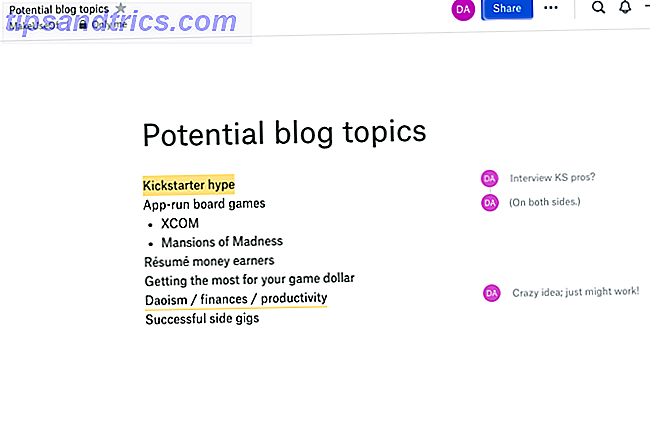
At dele, kommentere og holde styr på opdateringer og ændringer er let. Selvom du ikke har brug for alle delingskapaciteterne, gør den nemme synkronisering og den rene grænseflade det til en fantastisk gratis erstatning for din nuværende notatprogram. De gratis iOS- og Android-apps giver dig også let at tage noter på farten.
Download - Dropbox Paper til iOS (Free)
Download - Dropbox Paper til Android (Gratis)
2. Tilføj filer med Dropbox App
Du kan muligvis bruge Dropbox-appen til at finde filer og kigge hurtigt på dem, mens du er på farten, men det kan også være rigtig nyttigt at oprette. Bare tryk plusknappen nederst på skærmen, og du vil se en kort menu. Den menu giver dig mulighed for at scanne et dokument, uploade et foto, uploade en fil eller oprette et nyt Microsoft Office-dokument lige fra din telefon.

Der er masser af gode dokumentskanningsprogrammer Scan og administrer dine kvitteringer, Gem plads, Papir og tid Scan og administrer dine kvitteringer, Spar plads, Papir og tid Papirindtægter er nemt tabt og svært at finde, når du har brug for dem mest. Heldigvis går digital løsning på begge disse problemer. Læs mere, men når du kan scanne filen direkte i Dropbox i stedet for at tilføje den senere, kan du få ting til, hvor du vil have dem hurtigere. Støtten til Microsoft Office-filformater direkte fra din telefon er fantastisk til at skabe ting, der er velformaterede. Desuden kan desktopbrugere nemt få adgang til og redigere disse filer. Du skal bare downloade de gratis Microsoft Office-apps først.
Og selvfølgelig giver Dropbox-appen dig mulighed for at se dine filer på farten. Dette er fantastisk til PDF-filer, fotos og eventuelle dokumenttyper, der er gemt i din Dropbox. Kontrakter, regneark, fotos fra din rejse, ønskeliste, musik ... appen giver dig adgang til det overalt.
Download - Dropbox til iOS (Free)
Download - Dropbox til Android (Gratis)
3. Spar tid med versionshistorik
Alle skriver den forkerte ting til tider. Eller sletter vigtige dele af et dokument. Eller bare helt forvirrer på noget andet. Uanset årsagen kan det være en stor tidsbesparende at få en tidligere version af et dokument tilbage. Og Dropbox gør det nemt at rulle dine dokumenter tilbage til tidligere versioner. Bare rediger et dokument, der er gemt i Dropbox-mappen på din computer, og en ny version gemmes i Dropbox.

Højreklik på en fil i din Dropbox og vælg Version History, og du vil se hver version tilgængelig. Klik på en for at se på den version, og vælg Gendan, hvis du vil gendanne den. Der er ingen ændringer der fremhæver, så hvis du vil se præcis, hvad der er blevet opdateret, vil du gerne holde sporændringer i dine Microsoft Office-filer.
4. Gem dine nuværende dokumenter i Dropbox
Hvor gemmer du de filer, du arbejder i øjeblikket på? På dit skrivebord? Din dokumentmappe? Prøv i stedet at holde dem i Dropbox. På den måde har du adgang til dem, hvor og når du har brug for dem. Selvom du næsten altid har din bærbare computer med dig, er der sandsynligvis tider, når du ikke gør det. Og at kunne redigere Microsoft Office-filer fra din telefon er en fantastisk måde at forblive produktiv på. 5 Ekspertise til at bruge din smartphone produktivt hver dag 5 ekspertise til at bruge din smartphone produktivt hver dag Kan din smartphone gøre dig mere produktiv på en sund måde? Jo de kan. Så lad os se på, hvordan du kan optimere din smartphone og få endnu mere ud af dit daglige liv. Læs mere, når du sidder fast i lufthavnen eller busstoppestedet.
Lagring af de filer, du arbejder i øjeblikket i Dropbox gør det nemt at dele og samarbejde med dem omgående. Har du brug for noget feedback på noget, du skriver? Send det ud og bede om kommentarer. Ønsker du nogen input på en PowerPoint-præsentation? De kan piske op en ny dias lige fra deres telefon.
5. Drage fordel af samarbejdsværktøjer
I lighed med Google Dokumenter giver Dropbox dig mulighed for at samarbejde i realtid på dine filer. Men Dropbox lader dig arbejde direkte i Microsoft Office. At bruge dette til at arbejde sammen i realtid kan være en kæmpe tidsbesparende, når alternativet passerer et dokument frem og tilbage med kommentarer og markeringer. Brug blot Skype, Google Hangouts eller Appear.in til at tale med hinanden og komme på arbejde i det samme dokument.

Når du har et dokument fra din Dropbox-mappe åbent, og en anden ændrer det, bliver Dropbox-mærket rødt, så du ved, at der er en ændring, du ikke har set endnu. (Du kan tjekke denne vejledning for at se de forskellige stater i badgeet og hvad de betyder.) Brug denne funktion til at holde begge kopier af dokumentet opdateret. Disse samarbejdsfunktioner er gode for virksomheder med medarbejdere overalt, uanset om de er freelance digitale nomader eller bare i forskellige bygninger.
Badge giver dig også adgang til delingsværktøjer og versionshistorikken for dit dokument.
Hvordan bruger du Dropbox?
Disse fem ideer skraber kun overfladen af, hvordan du kan bruge Dropbox til at være mere produktiv. Men med opbevaring, deling og samarbejdsfunktioner er der sandsynligvis mange forskellige måder, hvorpå folk bruger det til at blive mere færdige. Og vi vil høre dine bedste tips!
Hvordan bruger du Dropbox til at være mere produktiv? Bruger du det til arbejde, til personlige ting eller begge dele? Del dine bedste tips og tricks i kommentarerne nedenfor!
Billedkredit: Billion Fotos via Shutterstock.com



